Si vous possédez un Ordinateur portable Lenovo ou HP et vous essayez d'accéder à la caméra sur Zoom, Teams, Skype ou tout autre service de visioconférence, vous pouvez parfois obtenir le SPUVCbv64.syErreur BSOD. Eh bien, quand vous obtenez un Erreur d'écran bleu de la mort, tu sais que les choses vont vraiment mal. Continuez à lire ce guide pour savoir comment vous pouvez corriger cette erreur.
Qu'est-ce que SPUVCbv64.sys ?
SPUVCbv64.sys est le pilote de votre webcam. Une erreur BSOD SPUVCbv64.sys indique que votre pilote de webcam est défectueux, corrompu ou obsolète. En d'autres termes, Windows 10 a essayé d'accéder à votre webcam, mais n'y est pas parvenu en raison de problèmes majeurs de pilote.
Comment réparer les erreurs de caméra BSOD SPUVCbv64.sys
Mettez à jour votre pilote de webcam
Les erreurs SPUVCbv64.sys indiquent que le système d'exploitation n'a pas pu accéder à votre webcam. Vérifiez s'il existe un pilote mis à jour pour votre webcam et installez-le sur votre appareil.
- Lancer le Gestionnaire de périphériques et étendre le Appareils photo section.
- Faites un clic droit sur votre webcam et sélectionnez Mettre à jour le pilote.

- Attendez que le système ait installé la dernière version du pilote et redémarrez votre ordinateur. Vérifiez si vous pouvez utiliser l'appareil photo maintenant.
- Si le problème persiste, répétez les étapes ci-dessus mais, cette fois, sélectionnez Désinstaller l'appareil. Fondamentalement, vous allez désinstaller votre pilote de webcam actuel.
- Redémarrez votre ordinateur et vérifiez si votre système d'exploitation peut accéder à la caméra.
Vous pouvez également télécharger manuellement le dernier pilote de webcam sur votre ordinateur directement à partir du site Web du fabricant de votre webcam. Ou vous pouvez télécharger le pilote à partir de Site Web du catalogue de mises à jour de Microsoft.
Il convient de mentionner qu'un certain nombre d'utilisateurs ont confirmé avoir résolu le problème en désinstallant et en réinstallant le pilote de l'appareil photo trois ou quatre fois de suite. Vérifiez si cette méthode fonctionne également pour vous.
En parlant de mises à jour, n'oubliez pas d'installer la dernière version du système d'exploitation Windows 10 sur votre machine. Aller à Paramètres, sélectionnez Mise à jour et sécurité, cliquer sur Windows Update et vérifiez les mises à jour.

Débranchez ou déconnectez votre webcam
Si vous utilisez une webcam externe, débranchez-la de votre ordinateur. Si vous utilisez une webcam Bluetooth, supprimez-la de votre liste d'appareils Bluetooth et redémarrez votre machine. Reconnectez ensuite votre caméra et vérifiez si l'erreur SPUVCbv64.sys persiste.
Faire reculer le pilote
- Lancer le Gestionnaire de périphériques et sélectionnez le Appareils photo section.
- Faites un clic droit sur votre appareil photo et sélectionnez Propriétés.
- Cliquez ensuite sur le Onglet Pilote et frapper le Faire reculer le pilote bouton.
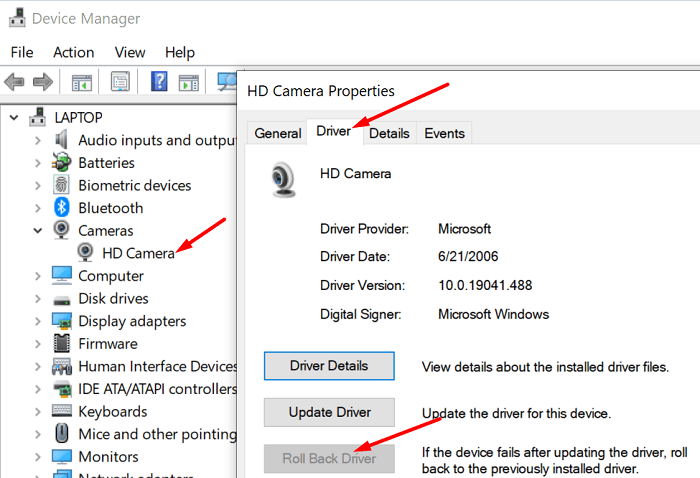
- Vérifiez si votre appareil photo fonctionne comme il se doit maintenant.
Exécutez l'utilitaire de résolution des problèmes matériels
L'outil de dépannage matériel intégré de Windows 10 peut vous aider à résoudre ce problème.
- Lancez l'invite de commande en tant qu'administrateur et exécutez le msdt.exe -id DeviceDiagnostic commander.

- L'utilitaire de résolution des problèmes liés au matériel et aux périphériques devrait maintenant être visible à l'écran. Frappé Prochain pour lancer l'utilitaire de résolution des problèmes.
- Redémarrez votre ordinateur et vérifiez si vous pouvez utiliser votre webcam maintenant.
Analyser et réparer les fichiers système
Si certains de vos fichiers système sont corrompus ou si vous les avez supprimés accidentellement, exécutez le vérificateur de fichiers système pour résoudre le problème.
- Lancez l'invite de commande avec les droits d'administrateur et entrez le sfc/scannow commander.
- Appuyez sur Entrée pour exécuter la commande. Attendez que l'outil SFC ait réparé vos fichiers.
- Redémarrez votre ordinateur et essayez à nouveau d'utiliser votre appareil photo.
Activer l'accès à la caméra
Assurez-vous que vos applications peuvent accéder à votre appareil photo et l'utiliser. Aller à Paramètres, sélectionnez Intimité et cliquez sur Caméra (volet de gauche, sous Autorisations d'application). Activez ensuite les options suivantes: Autoriser les applications à accéder à votre appareil photo et Autoriser les applications de bureau à accéder à votre appareil photo.

Conclusion
L'erreur BSOD SPUVCbv64.sys indique que votre pilote de webcam est peut-être défectueux ou obsolète. Installez le dernier pilote de webcam sur votre appareil ou réinstallez-le simplement. Un certain nombre d'utilisateurs ont résolu ce problème en annulant le pilote de la webcam. Utilisez toutes ces suggestions de dépannage et vérifiez celle qui vous convient. N'hésitez pas à partager vos commentaires dans les commentaires ci-dessous.